如何解决Excel两列合并一列,CONCATENATE无法使用的问题?
许多小伙伴在工作中都会使用到excel,当我们将表格中的两列并为一列之后,发现CONCATENATE无法显示出来结果,这个时候我们应该如何处理呢?今天,小编就教大家如何操作。
问题展示
1. 我们先把D和F列合成一列,在这之前要把曾经合并的行删除,如图。
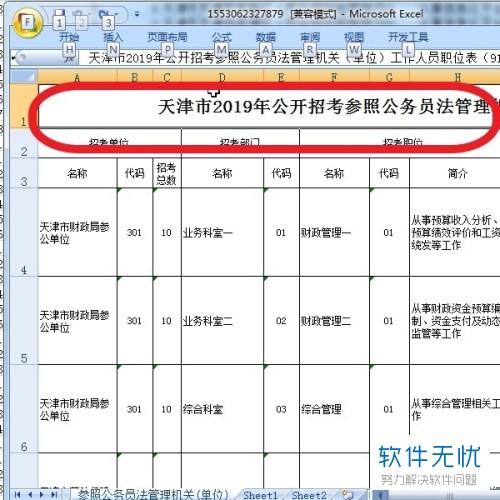
2. 然后新建一列,在G1单元格输入公式【=CONCATENATE(D1,F1)】,我们会发现单元格内没有显示结果,只有公式,如图。
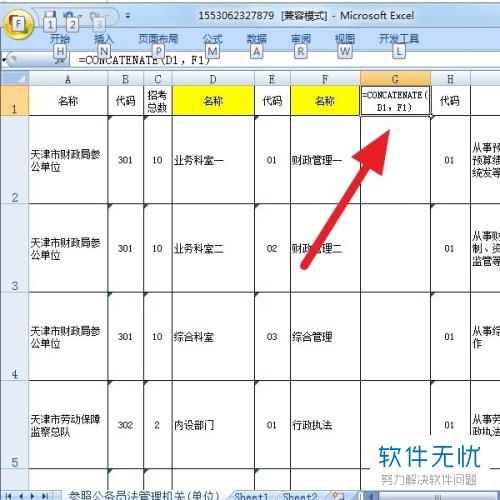
3. 我们向下拉动公式,也不能得出结果,如图。
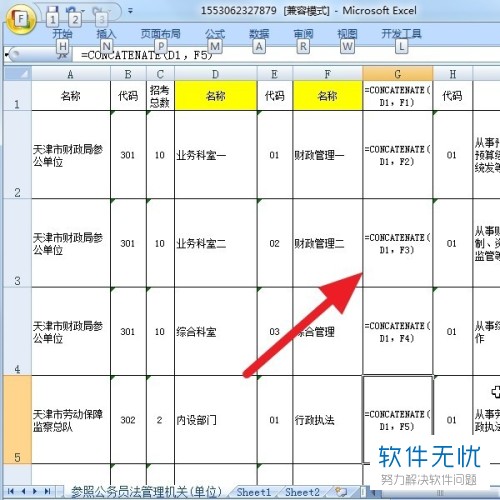
解决办法
1. 我们先将表格删除合并行操作,然后将表格全选,右击,在列表中点击【复制】,如图。
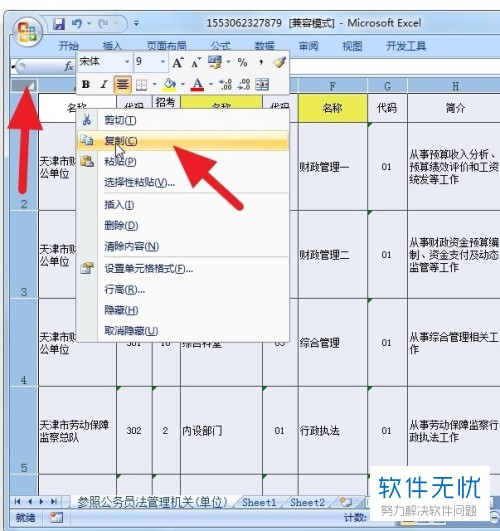
2. 之后新建一个sheet,之后选中这个sheet中的表格,右击,在列表中点击【选择性粘贴】,如图。
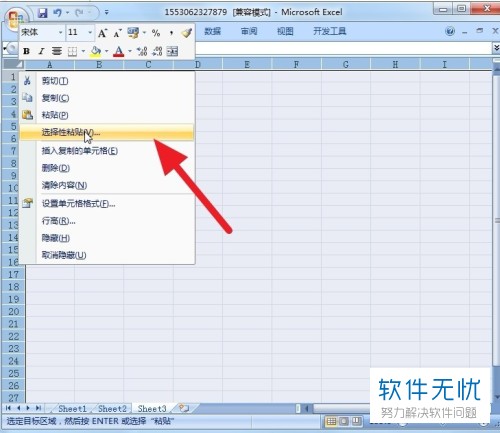
3. 之后点选【数值】,点击【确定】,如图。
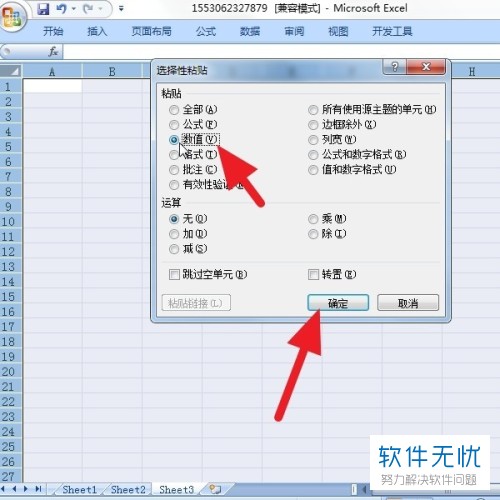
4. 之后在新的sheet中进行公式的输入,之后摁下回车键,得出结果,如图。
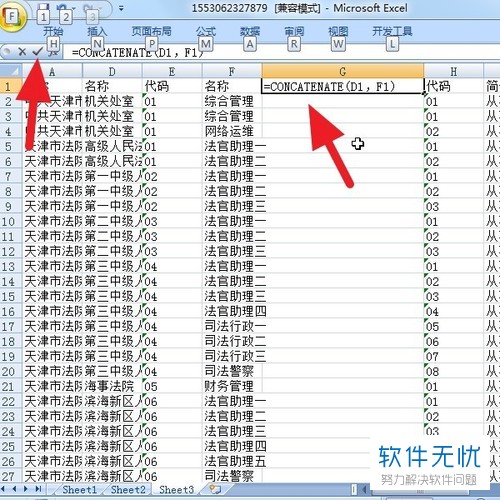
5. 我们就可以看到合并已经完成了,如图。
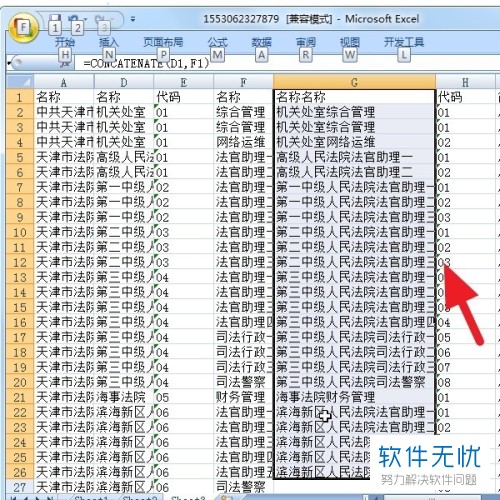
以上就是小编教大家解决此类问题的方法,希望可以帮到大家。
分享:
相关推荐
- 【其他】 WPS表格Unicode文本 04-30
- 【其他】 WPS表格unique 04-30
- 【其他】 WPS表格utf-8 04-30
- 【其他】 WPS表格u盘删除怎么恢复 04-30
- 【其他】 WPS表格运行慢,卡怎么办解决 04-30
- 【其他】 WPS表格与Excel的区别 04-30
- 【其他】 哔哩哔哩漫画怎么完成今日推荐任务 04-30
- 【其他】 WPS表格隐藏的列怎么显示出来 04-30
- 【其他】 WPS表格图片怎么置于文字下方 04-30
- 【其他】 WPS表格图片怎么跟随表格 04-30
本周热门
-
iphone序列号查询官方入口在哪里 2024/04/11
-
oppo云服务平台登录入口 2020/05/18
-
输入手机号一键查询快递入口网址大全 2024/04/11
-
苹果官网序列号查询入口 2023/03/04
-
光信号灯不亮是怎么回事 2024/04/15
-
fishbowl鱼缸测试网址 2024/04/15
-
steam账号怎么注册 2023/02/27
-
mbti官网免费版2024入口 2024/04/11
本月热门
-
iphone序列号查询官方入口在哪里 2024/04/11
-
输入手机号一键查询快递入口网址大全 2024/04/11
-
oppo云服务平台登录入口 2020/05/18
-
outlook邮箱怎么改密码 2024/01/02
-
苹果官网序列号查询入口 2023/03/04
-
mbti官网免费版2024入口 2024/04/11
-
光信号灯不亮是怎么回事 2024/04/15
-
fishbowl鱼缸测试网址 2024/04/15
-
网线水晶头颜色顺序图片 2020/08/11
-
计算器上各个键的名称及功能介绍大全 2023/02/21












